グラボのスペックをチェックしてみましょう!簡単にできます!
覚えておくと便利な機能なので是非覚えておきましょう!
- [スタート]→プログラムとファイルの検索に「dxdiag」と打ち込みます。
- 出てきた診断ツールの[ディスプレイ]タブを選択します。
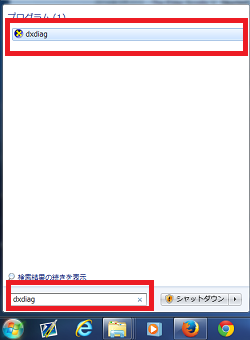

赤枠で囲んでいる部分がグラフィックボードの詳細情報になります。
[システム]タブにはCPUやメモリ容量などの情報もあります。
※デュアルモニターの場合はディスプレイタブが2つ出てきますが、
どちらを選択してもグラフィックボードの情報は変わりません。
トリプルディスプレイの場合は3つ出てきます。
パソコンの大まかな性能の調べ方
ついでのパソコン自体のスペックの調べ方も掲載しておきます。
Windows7に搭載されている評価の見方ですね。
- [スタート]→[コンピューター]を右クリックし、プロパティを選択します。
- 開いたシステム画面にある[Windows エクスペリエンス インデックス]をクリックします。
- 一覧が出てきますので、チェックしてみましょう!
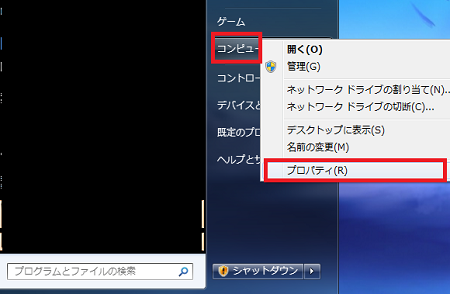
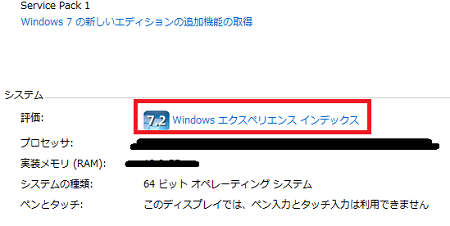
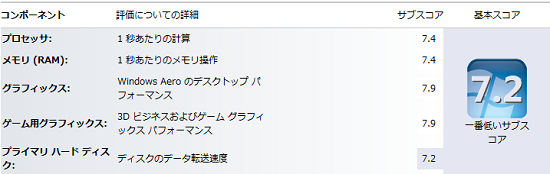
プロセッサ=CPU
メモリ=メモリの容量
グラフィックス=グラフィックボード
ゲーム用グラフィックス=グラフィックボード
プライマリハードディスク=OSの入っているHDDやSSD
それぞれの性能によって1.0から最高7.9のスコアが表示されます。
全て7以上あると問題ないでしょう。
しかし5を下回る数値があると問題です。
特にゲーム用グラフィックスが7以下の場合は低スペックです。
しかしながらこの数値が全てというわけではありません。
あくまで大まかに知ることが出来るということですので
ただ、ここで低い数値が出るとスペックに難があるということを心に留めておきましょう。